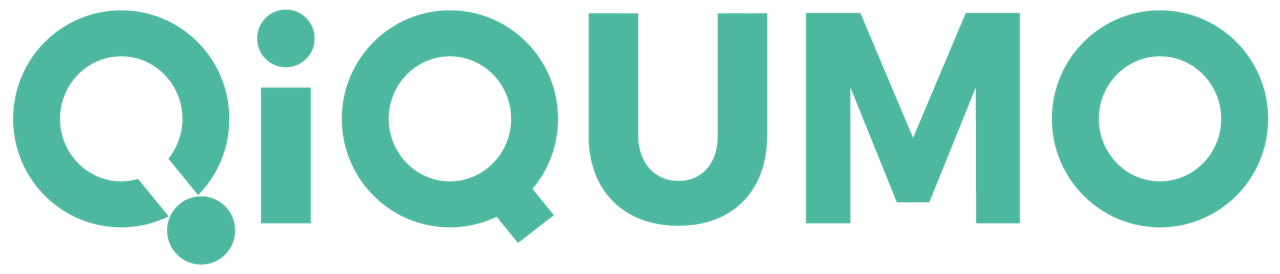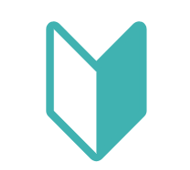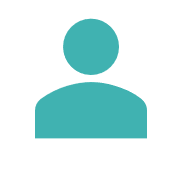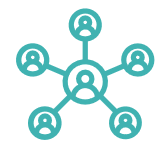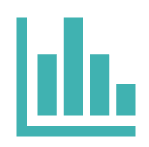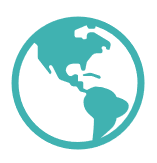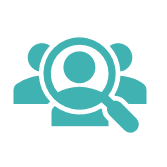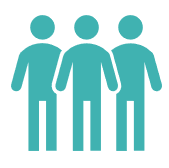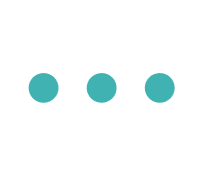新規登録をする
新規でリストを作成していきます。||<span style="color: rgba(0,66,253,0.95);font-weight: bold;">①マイページから「リスト管理」をクリックする</span>|マイページ右上の「リスト管理」ボタンをクリックしてください。|<img width="500px" alt="" src="https://storage.userlocal.jp/chatbot/images/ce5fe532-cc8d-4f46-8474-67272b25d0f5.png">||<span style="color: rgba(0,66,253,0.95);font-weight: bold;">②「新規作成」をクリックする</span>|右上の「新規作成」ボタンをクリックしてください。|<img width="500px" alt="" src="https://storage.userlocal.jp/chatbot/images/65976b8e-dce8-4b99-a28c-529e75d86bdc.png">||<span style="color: rgba(0,66,253,0.95);font-weight: bold;">③登録に必要な情報を入力する</span>|各項目に必要な情報を入力します。|<img width="500px" alt="" src="https://storage.userlocal.jp/chatbot/images/f5a0fd65-cb09-48cb-9557-aff2635399f5.png">||[リストタイトル]|リストを判別するための名前を入力します。||[メモ]|作成したリストの内容は後から確認することができません。|どういったリストを作成したのかわかるように情報を入力しておくことをお勧めします。||例)抽出した元のアンケート、抽出条件、利用ケースなど||[アンケートID]|ローデータ(CSV)で確認したアンケートIDを入力してください。|※マイページに記載されているNoではありません。ご注意ください。||[回答者ID]|ローデータ(CSV)で確認した回答者IDを入力(または貼り付け)してください。|1行に1つのIDが入るように改行をしてください。||※|<span style="color: rgba(0,66,253,0.95);font-weight: bold;">④「リスト作成」をクリックする</span>||以上でリストの登録が完了します。
問題は解決しましたか?
カテゴリー